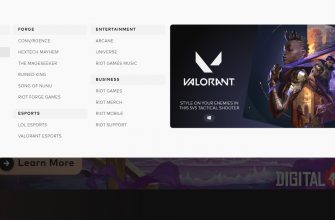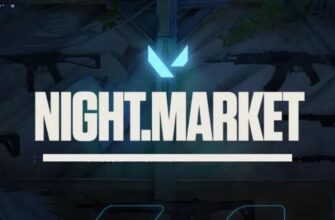แม้จะมีการอัปเดตเกม Valorant เป็นประจำ แต่ก็ยังมีปัญหามากมาย ตัวอย่างเช่น สำหรับผู้เล่นบางคน อินเทอร์เฟซใน Valorant (ฮูด) จะหายไป ซึ่งจำเป็นสำหรับเกม
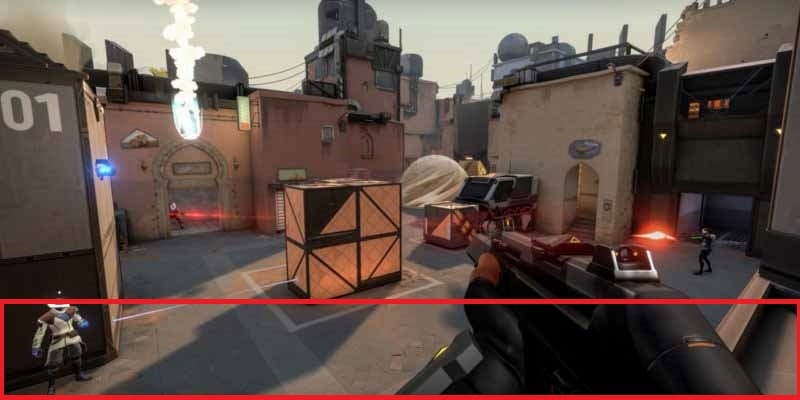
นักพัฒนายังไม่ได้แสดงความคิดเห็นอย่างมากเกี่ยวกับปัญหานี้ แต่หวังว่าในอนาคตการหายไปของอินเทอร์เฟซจะได้รับการแก้ไข
ผู้ใช้ Windows เวอร์ชัน 7 และ 8 มักพบปัญหาต่างๆ มากมาย ใน Windows 10 Valorant ทำงานได้ดีโดยไม่มีข้อขัดข้องหรือมีปัญหาน้อยที่สุด
ดังนั้นผู้พัฒนาจึงแนะนำให้ใช้ระบบปฏิบัติการ x10 บิตเวอร์ชัน 64 สำหรับเกมที่ไม่มีปัญหา
อินเทอร์เฟซหาย - จะทำอย่างไร?
- ตัวเลือกที่ง่ายที่สุดในการเปิดใช้งานอินเทอร์เฟซคือการเริ่มเกมใหม่ เมื่อเกมเปิดตัว คุณสามารถยกเลิกการเชื่อมต่อ ออก และกลับเข้าสู่ Valorant ใหม่ได้ทันที เข้าร่วมทีม วิธีนี้ไม่สะดวกเนื่องจากรอบแรกของเกมมีแนวโน้มที่จะแพ้หากไม่มีคุณ คุณสามารถรีสตาร์ท Valorant ได้ทันทีหลังจากการตายครั้งแรก วิธีการนี้ยังไม่สะดวกเนื่องจากการกระทำดังกล่าวจะต้องทำตลอดเวลา ในขณะเดียวกัน นี่เป็นตัวเลือกเดียวในการส่งคืนอินเทอร์เฟซหากคำแนะนำทั้งหมดด้านล่างไม่สามารถช่วยแก้ไขปัญหาได้ดี
- ทำการรีสตาร์ทคอมพิวเตอร์
- รีสตาร์ท Vanguard anti-cheat
- ติดตั้งเกมใหม่ทั้งหมดพร้อมกับโปรแกรมป้องกันการโกง
คุณสามารถถอนการติดตั้ง Vanguard ผ่านแผงควบคุมภายใต้โปรแกรมและคุณสมบัติ ค้นหา Riot Vanguard ที่ติดตั้ง คลิกด้วยเมาส์แล้วคลิก "ถอนการติดตั้ง" ที่ด้านบน ใน Win 10 การถอนการติดตั้งจะสำเร็จเสมอโดยไม่มีปัญหาหรือข้อผิดพลาดใดๆ
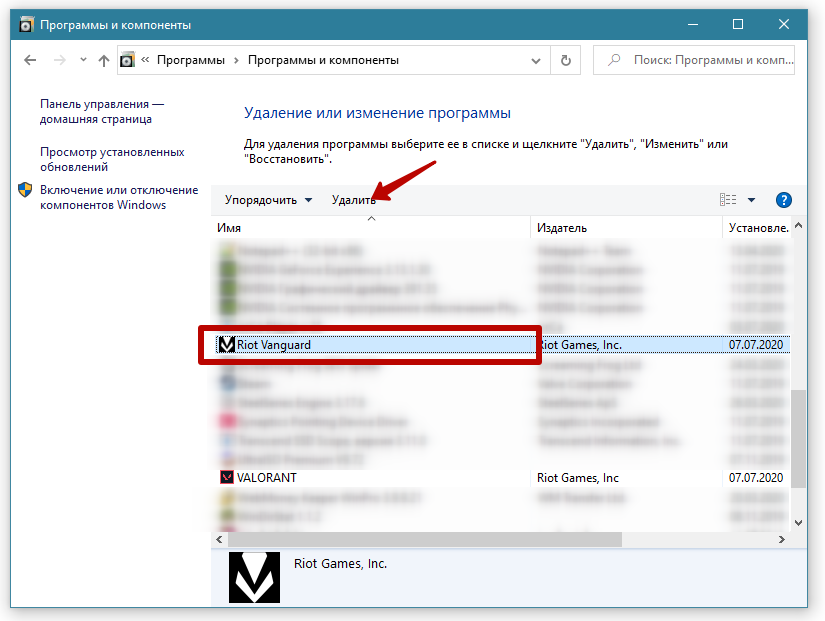
ในระบบเวอร์ชันเก่า คุณอาจต้องลบโปรแกรมป้องกันการโกงด้วยตนเองผ่านบรรทัดคำสั่ง
เรียกใช้บรรทัดในฐานะผู้ดูแลระบบและป้อนคำสั่งสองคำสั่งตามลำดับ:
- sc ลบ vgc;
- sc ลบ vgk
จากนั้น รีสตาร์ทพีซีของคุณ ไปที่ไดรฟ์ระบบตามเส้นทาง "ไฟล์ C:\Program" และลบโฟลเดอร์ "Riot Vanguard" หลังจากนั้น ให้เปิดใช้ Valorant และโปรแกรมป้องกันการโกงจะเริ่มการติดตั้งโดยอัตโนมัติตั้งแต่เริ่มต้น
สิ่งที่สนับสนุน Riot แนะนำ
นักพัฒนาแนะนำให้ใช้งาน Windows โดยไม่มีกระบวนการภายนอกที่สามารถรบกวน / บล็อก Valorant ในการทำเช่นนี้ให้ปิดใช้งานบริการทั้งหมดที่ไม่เกี่ยวข้องกับระบบปฏิบัติการ
- กดคีย์ผสม "Windows + R" จากนั้นในหน้าต่าง "เรียกใช้" ให้ป้อนคำสั่ง "msconfig"
- ไปที่แท็บบริการ
- ทำเครื่องหมายที่ช่องถัดจาก "ไม่แสดงบริการของ Microsoft" หลังจากนั้นคุณจะเห็นบริการที่เกี่ยวข้องกับโปรแกรมที่ติดตั้ง
- ปิดบริการทั้งหมดแล้วเปิดใช้งานเฉพาะ "vgc"
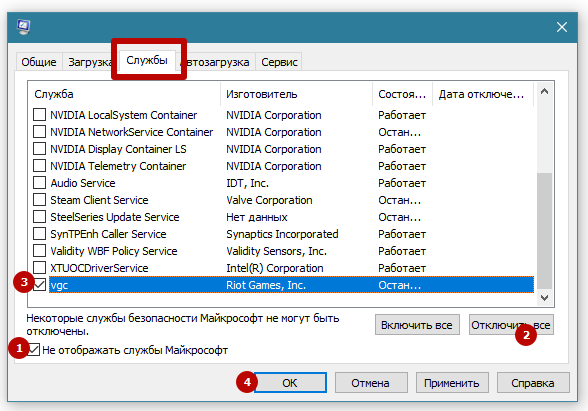
- เปิดตัวจัดการงาน (รวม Ctrl + Shift + Esc)
- ในแท็บ Startup ให้ปิดใช้งานรายการทั้งหมดเช่นเดียวกัน เหลือเพียง Vanguard
- หากระบบขอให้คุณยืนยันการเปลี่ยนแปลงในบางขั้นตอน เราตกลง
- เรารีสตาร์ทคอมพิวเตอร์ เข้าเกมและตรวจสอบอินเทอร์เฟซ
ด้วยผลลัพธ์ที่ประสบความสำเร็จ ข้อสรุปนั้นชัดเจน - บริการบางอย่างรบกวนการทำงานปกติของ Valorant ขั้นตอนต่อไปคือการทำความเข้าใจโดยเฉพาะ - อันไหน ในการทำเช่นนี้ ให้เปิดแต่ละบริการตามลำดับ รีสตาร์ทระบบ และเมื่ออินเทอร์เฟซเริ่มหายไป แสดงว่าพบปัญหาแล้ว บริการที่เปิดใช้งานล่าสุดคือบริการที่ขัดแย้งกัน
หากขั้นตอนเหล่านี้ไม่ได้ผล ฝ่ายสนับสนุนของ Riot แนะนำให้ติดตั้ง Valorant และ Vanguard ใหม่ทั้งหมด ถอนการติดตั้งเกมผ่านแผงควบคุม ขอแนะนำให้กำจัดร่องรอยทั้งหมดเพิ่มเติมโดยใช้โปรแกรมทำความสะอาดระบบเช่น CCleaner
ไปที่โฟลเดอร์ "C:\Riot Games" และลบสองโฟลเดอร์ภายใน - Valorant และ Riot Client จากนั้นวางโค้ด "%localappdata%" ในแถบที่อยู่ของ File Explorer และลบโฟลเดอร์ Riot Games

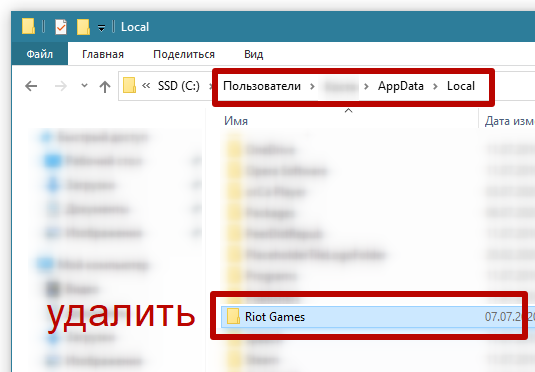
ดาวน์โหลด Valorant จากเว็บไซต์อย่างเป็นทางการ ทำการติดตั้งในฐานะผู้ดูแลระบบบนดิสก์ใด ๆ ที่สะดวกสำหรับคุณและหลังจากรีบูตเครื่องแล้วให้ลองตรวจสอบการทำงานของอินเทอร์เฟซ
หากไม่ได้ผลในการรับอินเทอร์เฟซกลับมา ให้เขียนถึงฝ่ายสนับสนุนของ Riot